
写真館の動画撮影ビジネスでも活躍する!360°カメラ「THETA」とは
360°カメラという言葉、一度は耳にしたことがある方も多く、その画像を体験した方も多いと思います。しかし「どんなカメラなの?」「どうやって撮影するの?」という言葉もよく聞きます。
そこで今回はこの360°カメラの使い方と活用方法をRICOH THETA SCを例に御紹介します。
360°カメラRICOH THETA とは?
RICOHから発売されている「THETA」とは、全天球の静止画と動画を撮影できる360°カメラで、上位モデルの「THETA S」と、価格を抑えたTHETA SC」があります。
本体の形は一見カメラとは思えないほどコンパクトなデザインとなっていて、液晶画面は搭載されていません。
ここではTHETA SCの簡単な撮影方法を紹介させて頂きます。
どうやって撮影するの?(カメラのみで静止画を撮影)
1.カメラ側面の電源をONにします。
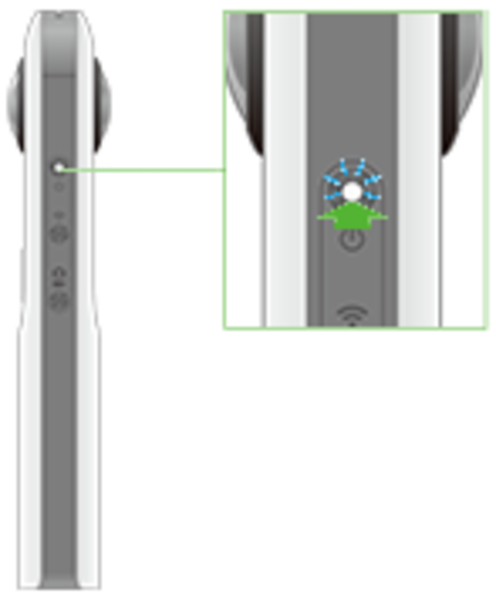
2.撮影モードボタンを押して静止画撮影モードを選びます。
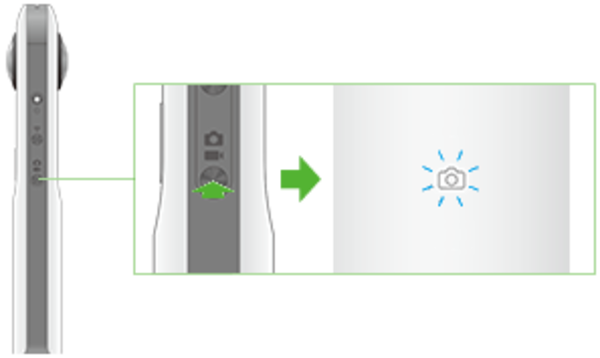
3.カメラを構え、シャッターボタンを押します。

これだけです!これだけで360°静止画像が撮影できるという超簡単撮影です!
ちなみに撮影した画像はカメラの内臓メモリーに保存されます。
どうやって撮影するの?(スマートフォンと接続して静止画を撮影)
1.スマートフォン用アプリケーションソフトをダウンロードします。
アプリ検索で「THETA」と検索するとTHETAに関するアプリが複数表示されます。
その中の「RICOH THETA S」アプリをスマートフォンにダウンロードします。
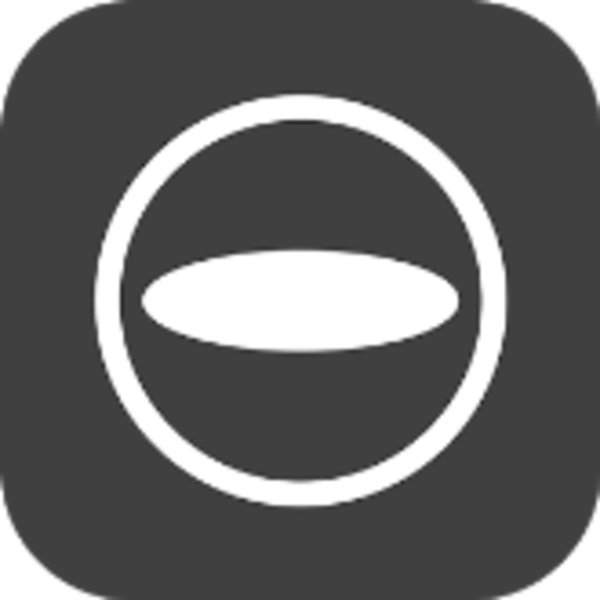
↑このマークのアプリです。
2.カメラ側面の電源をONにします。
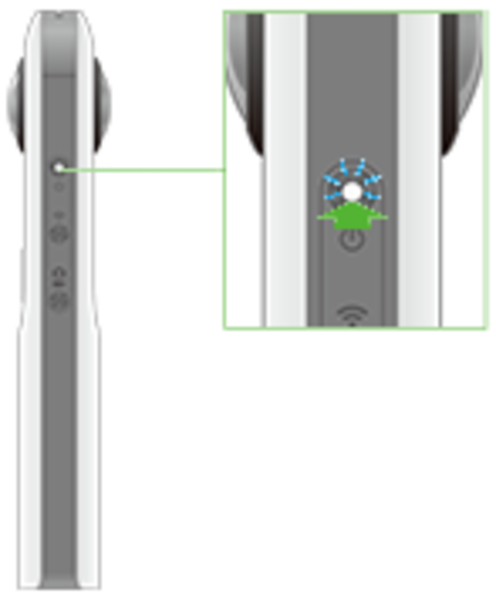
3.撮影モードボタンを押して静止画撮影モードを選びます。
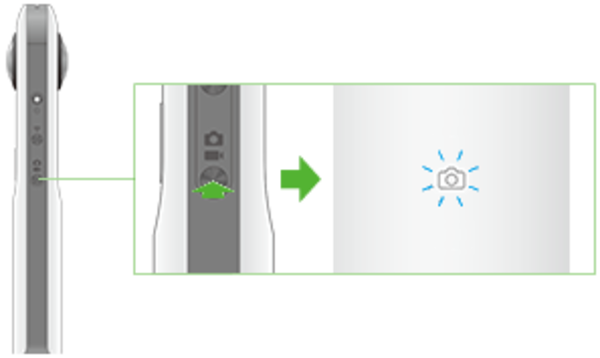
4.無線ボタンを押して、無線機能をONにします。
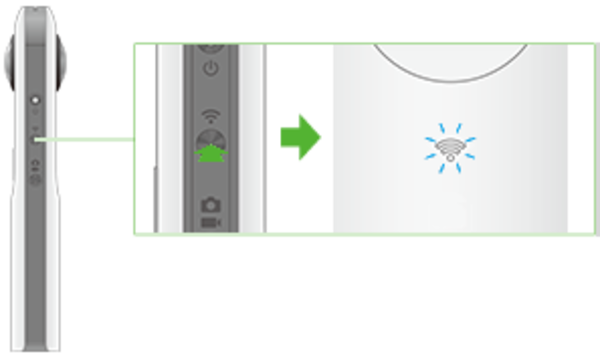
5.スマートフォンのWi-Fi設定で、カメラのSSIDを選びます。
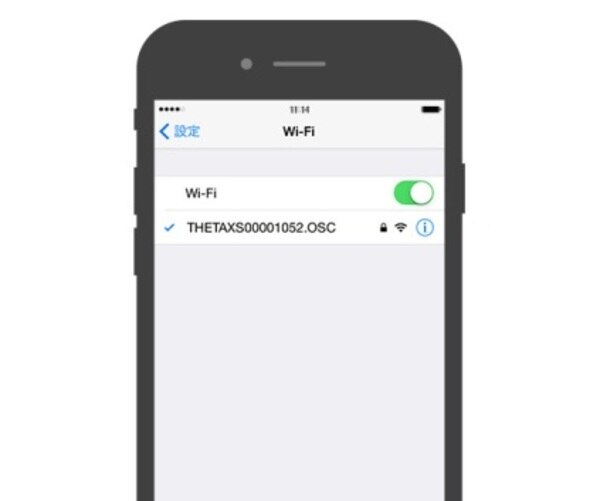
SSIDを選んだ際にパスワードを入力するようになります。
パスワードはカメラ底面のシルアルナンバーがパスワードになります。
6.スマートフォン用アプリケーションを起動します。
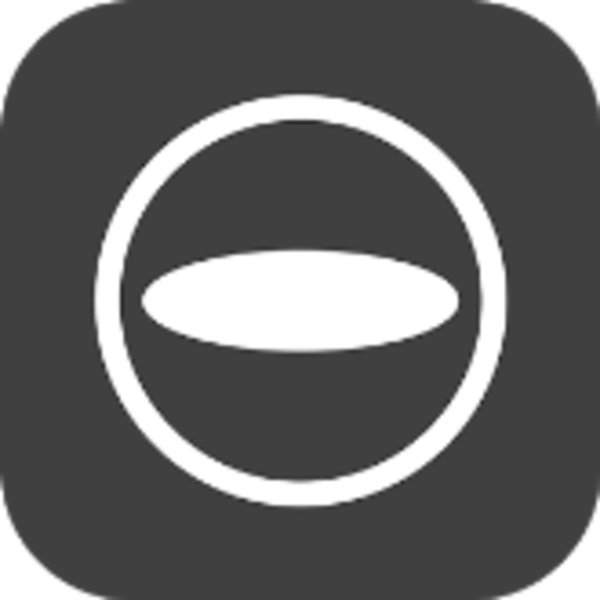
7.リモート撮影
画面中央の「撮影ボタン」をタップすると、リモート撮影が出来ます。
カメラ本体での撮影手順と比べると少々複雑になりますが、THETA本体での画像確認が出来ないため、画像確認も含めスマホからの操作は慣れておく必要があります。
また、THETAとスマホは1対1で繋がりますので、複数のスマホからの操作は出来ません。
メーカー曰く、「スマホが繋がらないという原因の大半はTHETAが他の人のスマホと繋がっている」ためだそうです。
動画を撮影する際も、撮影モード選択を静止画撮影モードから動画撮影モードに切り換えるだけで、後の手順は一緒です。
THETAのビジネスでの活用法
簡単に面白い画像・動画が撮影出来る事はお分かり頂けたかと思いますが、それだけでは単なる趣味カメラとなってしまいます。
そこでビジネスとしてのカメラの活用法をご紹介します。
ホームページのコンテンツとして活用
スタジオホームページには店舗の外観やスタジオ風景を画像でアップされている方も多いとおもいます。
それを360°画像で紹介する事で、店舗まわりの環境や店舗内・スタジオ内の雰囲気もより多くの情報でお客様に伝える事が出来ます。
お客様には、まるでその場にいるような臨場感で閲覧して頂く事が出来ます。
弊社、「カメラのナニワ心斎橋本店」でもホームページに360°画像を活用した店内紹介をしていますので、是非ご覧ください。
リンク: http://www.cameranonaniwa.co.jp/store/shinsaibashi/
スタジオ撮影風景の撮影に活用
商品としてお客様にお渡しする写真は被写体となる人物が中心の内容となるものですが、この360°カメラでスタジオ撮影風景を撮影することで、
被写体とカメラマン、スタッフまで写すことができたり、七五三撮影ではカメラマンの後ろで子供さんに呼びかける親の姿までしっかり写ります。
その時の撮影風景の情報が分かる内容となりますので、今までに無い商品価値が出来ると思います。
他にも活用法は様々だと思いますが、業態や撮影内容に合わせたオリジナルな活用法を探すのもこのカメラの特徴かと思います。
説明は以上となりますが、この360°カメラ「RICOH THETA」。今年9月15日には4K動画に対した「THETA V」も発売されています。
今回御紹介しました「RICOH THETA」。ナニワ商会でももちろん取扱いしております。
御検討の方は是非「フォトルプロ 動画用カメラコーナー」をのぞいてみて下さい。





